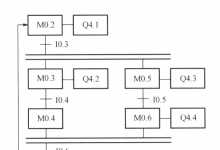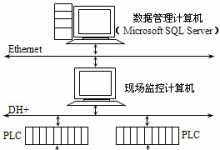STEP7-Micro/WIN32中输入编程元件有几种方法?
梯形图的编程元件(编程元素)主要有线圈、触点、指令盒、标号及连接线。输入方法有以下3种。
方法1:用指令树窗口中的“指令”(Instructions)所列的一系列指令按类别分别编排在不同子目录中,找到要输入的指令并双击,如图所示。


方法2:用指令工具栏上的一组编程按钮,单击触点、线圈和指令盒按钮,从弹出的下拉菜单所列出的指令中选择要输入的指令即可。编程按钮和弹出的下拉菜单分别如图所示。
在指令T具栏上,编程元件的输入有7个按钮。“下行线”、“上行线”、“左行线”和“右行线”按钮用于输入连接线,由此可形成复杂梯形图结构。“输入触点”、“输入线圈”和“输入指令盒”按钮用于输入编程元件。图所示为单击输入触点按钮时弹出的下拉菜单。“插入网络”和“删除网络”按钮,在编程时使用。
方法3:输入触点可用快捷键P4;输入线圈可用快捷键P6;输入指令盒可用快捷键F9。
(1)顺序输入。在一个网络中,如果只有编程元件的串联连接,输入和输出都无分叉,则视为顺序输入。方法非常简单,从网络的开始依次输入各编程元件即可。每输入一个元件,光标自动移动到下一列。在图中,网络2为一个顺序输入的例子。
图中网络3中的图形就是一个网络的开始。此图形表示可在此继续输入元件。
而网络2已经连续在一行上输入了两个触点,若想再输入一个线圈,可以直
接在指令树中双击线圈图标。图中的方框为光标(大光标),编程元件在光标处被输入。
(2)输入操作数。图中的“????”表示此处必须有操作数。此处的操作数为触点的名称。可单击“????”,然后输入操作数。
(3)任意添加输入。如果想在任意位置添加一个编程元件,只需单击这一位置将光标移到此处,然后输入编程元件即可。

相关推荐
最新更新
推荐阅读
猜你喜欢
电工推荐

 PLC学习资料
PLC学习资料 电工基础知识
电工基础知识 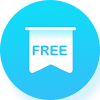 电工技术基础
电工技术基础 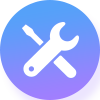 电工维修知识
电工维修知识 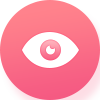 电工安全知识
电工安全知识  电工考证知识
电工考证知识  电工学习网
电工学习网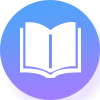 PLC学习资料
PLC学习资料